如何用U盘启动盘来修复Ubuntu系统
首先,当然是准备一个1G以上容量的U盘,用来制作可启动U盘; 其次,到官网上下载Ubuntu desktop镜像文件。Ubuntu Desktop镜像一般700多兆,从而可以把它写到1G大的U盘上,可以从Ubuntu官网下载10.4的镜像文件。用UltraISO将其写入U盘,制作成可启动的U盘。自作完成后重启电脑,选择从U盘启动。由于你写入U盘的实际上是个像光盘一样的Ubuntu安装盘,所以进入U盘Ubuntu后,你可以选择不安装而直接试用体验Ubuntu,这也是本方法的关键所在,利用LiveCD,我们可以暂时进入系统,借以修复原有系统!进入Ubuntu系统后,启动命令终端,输入如下指令,在线安装lilo和mbr: ubuntu@ubuntu:~$ sudo apt-get install liloReading package lists... DoneBuilding dependency treeReading state information... DoneThe following extra packages will be installed:mbrSuggested packages:lilo-docThe following NEW packages will be installed:lilo mbr0 upgraded, 2 newly installed, 0 to remove and 408 not upgraded.Need to get 413kB of archives.After this operation, 1,315kB of additional disk space will be used.Do you want to continue [Y/n]? y Fetched 413kB in 3s (124kB/s)Preconfiguring packages ...Selecting previously deselected package mbr.(Reading database ... 129801 files and directories currently installed.)Unpacking mbr (from .../archives/mbr_1.1.10-2_i386.deb) ...Selecting previously deselected package lilo.Unpacking lilo (from .../lilo_1%3a22.8-8ubuntu1_i386.deb) ...Processing triggers for man-db ...Setting up mbr (1.1.10-2) ...Setting up lilo (1:22.8-8ubuntu1) ...WARNING: kernel & initrd not found in the root directory (/vmlinuz & /initrd.img)WARNING: Do NOT reboot or LILO may fail to boot if your kernel+initrd is large.WARNING: Please read /usr/share/doc/lilo/README.Debianubuntu@ubuntu:~$ 安装过程中,会得到如下lilo的配置提示,按OK就行了:Package configuration┌───────────────────────────┤ Configuring lilo ├────────────────────────────┐│ ││ LILO configuration││ ││ It seems to be your first LILO installation. It is absolutely necessary ││ to run liloconfig(8) when you complete this process and execute ││ /sbin/lilo after this.││ ││ LILO won't work if you don't do this. ││ ││ ││ │└───────────────────────────────────────────────────────────────────────────┘ 然后使用lilo修复系统:ubuntu@ubuntu:~$ sudo lilo -M /dev/sda mbrBackup copy of /dev/sda in /boot/boot.0800The Master Boot Record of/dev/sdahas been updated.ubuntu@ubuntu:~$ 修复完成,重启系统:ubuntu@ubuntu:~$ sudo -s -Hroot@ubuntu:/home/ubuntu# reboot OK了,相信重启后选择进入系统的画面就出现了,是不是很简单?
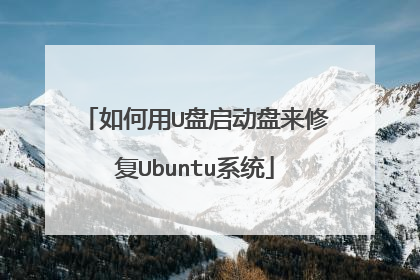
win10安装ubuntu双系统后怎么修复引导
第一步: 当然是下载Ubuntu了,我是在Ubuntu官网下载的原生版本,我下载的是Ubuntu最新版本15.04。第二步: 制作u盘启动盘。 操作很简单,就是选择好你的iso文件,然后启动-制作硬盘启动,不清楚的话就百度一下咯。第三步: windows系统下为Ubuntu准备一个空闲分区。操作也很简单,找一个不用的盘,空间别太小,然后用windows自带的磁盘管理工具来压缩分区。我自己是为Ubuntu准备了100G大小的空间,这个自己根据需求设定。第四步: 重启电脑安装Ubuntu系统。lenovo重启时按F12选择启动位置,这个各个品牌按照自己品牌的按键来,跟U盘安装win7、win8一个道理。重点需要说明的地方就是Ubuntu分区。在安装过程中需要选择位置,我们就选择之前专门为Ubuntu压缩的那个分区,可以看到那个分区说明写着“空闲”,所以还是比较好区分的。然后就是分区了,参考了网上一些人的说法,然后根据自己的笔记本我做了如下设置(手机渣像素,估计看不清,我再陈述一下吧)。首先是“/”挂载区,我分了30G;然后是SWAP,我分了8G,这个跟内存有关,我看完网上很多人设置的是2G,我自己笔记本物理内存12G,2G会不会太少了,于是自己设置了8G;然后是“/boot”,我分了300M,网上都说这部分200M足够了;最后剩下的空就留给“/home”了。这部分内容我也不懂,完全是参考网上的说明设置的,毕竟对linux具体原理一窍不通。 然后分区结束后,需要选择安装启动引导其的设备,这部分貌似很关键,但是我也不懂原理,就听网上说的,什么是从ubuntu启动器,什么是从windows启动器。我按照其中的一种说法设置的,讲设备选择为刚才设置的“/boot”那个设备。 然后就是安装了,安装过程比较慢,可能是我这儿网速比较慢。其中“正在下载语言包”“正在下载软件包”这两处很慢,每个至少得20mins,可能是因为我这热网速太慢了。还有就是最后一步卡在“执行安装后执行的触发器 update-notifier-common”这一步有20min后,我怀疑有问题,看网上很多人出现这个问题,有人说断网可以解决,我断网后一段时间好像解决了,但是我不知道这个是不是因为断网而解决的。 简单两张图表示我的确安装了。成功后设置用户名,密码之类的就可以了。然后需要重启。第五步: 重启后有画面可以选择进入什么系统,具体记不清了,基本就是:1、Ubuntu2、windows3、windows4、设置(就是进入BIOS)。我选择了进入Ubuntu,一切顺利,虽然我会用,但是欣喜的看到安装成功了。然后,问题没这么简单,我想重启后进原来的win10用easyBCD软件设置一下启动顺序啥的时,发现重启页面选择2或3都进不去windows,基本意思就是找不到文件啥的。这个双系统的引导是用Ubuntu引导的,我本来是想让他用win10引导的。后来简单百度了下,可以先通过BIOS设置优先级进入win10,我按照这个方法设置后进入了windows(然而时间不对了,以因为我的本是美版的,刚买的时候时间就差几个小时,虽然选了时区也不对,最后还是手动设置的时间,这次也是手动设置的。),但是开机后没有选择进入那个系统,就是说我想要的还没有。 我用easyBSD试着设置了一下,看效果如何。 有效果,在开机界面出现了选项。可以顺利进入win10.不过安装双系统就跟开机10s内完成说byebye了。然而开机界面选择了ubuntu但是进不去,提示找不到 EFIubuntushimx64.efi。意思就是现在主板用efi启动,而在efi分区没找到相应的ubuntu分区。如果找到这个文件并把他放到应该在的efi分区中,应该就能正常启动了。于是我装了DiskGenius,瞅了一眼没找到ubuntu的efi,找到了windows的efi。我再windows自带的磁盘管理中看到两个efi分区,大小都是260M,有点纳闷,怎么会有两个…………于是也没多想,就把之前装的ubuntu分区给删除了,准备重装,并且装的时候记得把分区下面那个引导位置设置为我windows的efi分区,这样应该就能正常启动双系统了。当我刚刚删除分区后突然意识到我之前因为新加了ssd,所以克隆了系统,所哟应该就有两个efi分区,原来的hdd上一个,后来的ssd上一个。于是按照这个思路,我再hdd的efi分区中找到了ubuntu的那个shimx64.efi文件。然并卵,我已经删除了分区,不得不重装了。 在重装之前,听人说需要关闭windows的快速启动(windows+x,里面电源选项中有,选择电源按钮的功能,更改当前不可用的设置,把“启用快速启动前面的对号去掉”),同时还需要在BIOS菜单中,在security下找到secure boot项,把UEFI那项设置为DISABLE。 然后重装,这次比上次快不少。进入ubuntu照样正常,不过从ubuntu界面进windows不正常,好像进入了一个修复windows的界面。而且没法后退,只好强制关机了。又从BIOS进了windows系统,开始设置双系统启动,用easyBCD。 设置完之后,还是跟之前一样的问题,找不到efi文件。我用DiskGenius看了看,那个ubuntu的efi文件还是在hdd的efi分区中,没在ssd的efi分区中。而且没办法复制过去,每次打开ssd的efi分区想要操作(比如新建文件夹,粘贴之类的),就提示说这个分区没有正确加载,可以尝试重启,然而重启也没什么用。

如何使用Ubuntu U盘启动盘修复更新后无
进入U盘Ubuntu后,你可以选择不安装而直接试用体验Ubuntu,这也是本方法的关键所在,利用LiveCD,我们可以暂时进入系统,借以修复原有系统! 进入Ubuntu系统后,启动命令终端,输入如下指令,在线安装lilo和mbr:ubuntu@ubuntu:~$ sudo apt-get install liloReading package lists... DoneBuilding dependency treeReading state information... DoneThe following extra packages will be installed:mbrSuggested packages:lilo-docThe following NEW packages will be installed:lilo mbr0 upgraded, 2 newly installed, 0 to remove and 408 not upgraded.Need to get 413kB of archives.After this operation, 1,315kB of additional disk space will be used.Do you want to continue [Y/n]? y

怎么用u盘安装ubuntu系统
ubuntu系统下使用u盘装win7系统详细操作步骤如下: 1、首先将u盘制作成u深度u盘启动盘,重启电脑等待出现开机画面按下启动快捷键,选择u盘启动进入到u深度主菜单,选取“【03】U深度Win2003PE经典版(老机器)”选项,按下回车键确认。2、进入win8PE系统,将会自行弹出安装工具,点击“浏览”进行选择存到u盘中win7系统镜像文件。3、等待u深度pe装机工具自动加载win7系统镜像包安装文件,只需选择安装磁盘位置,然后点击“确定”按钮即可。4、此时在弹出的提示窗口直接点击“确定”按钮。5、随后安装工具开始工作,请耐心等待几分钟。6、完成后会弹出重启电脑提示,点击“是(Y)”按钮即可。 7 、此时就可以拔除u盘了,重启系统开始进行安装,无需进行操作,等待安装完成即可,最终进入系统桌面前还会重启一次。
为ubuntu的爱好者,第一次制作ubuntu安装教程,多有不足,还望包涵,呵呵~11.04因为还在测试阶段,我就不折腾了,就做个10.04的用U盘安装的教程吧。 说到ubuntu,有接触linux的童鞋都应该听过,用wubi安装只是像在电脑上安装一个软件,可以轻松体验ubuntu,不过毕竟性能会打折扣,所以本人是比较喜欢直接安装在硬盘上的。这种方法只适合用desktop下进行安装,不能在文本模式下,本人试过,没安装成功,具体原因没有去理了,呵呵。废话不多说,开始需要准备一些东西1、从官网下载一个ubuntu10.04的镜像2、一个大于等于1G的支持启动的U盘3、UltraISO最新版4、可以上网的电脑一台。 接下来是安装和设置的步奏,比较长,希望大家能够耐心看下去。
首先我们要来下载Ubuntu操作系统 1接着我们就要下载UltraISO软碟通2安装之后我们打开软件,点击文件3此时如果你插入了U盘就可以看到,4 显示全部
为ubuntu的爱好者,第一次制作ubuntu安装教程,多有不足,还望包涵,呵呵~11.04因为还在测试阶段,我就不折腾了,就做个10.04的用U盘安装的教程吧。 说到ubuntu,有接触linux的童鞋都应该听过,用wubi安装只是像在电脑上安装一个软件,可以轻松体验ubuntu,不过毕竟性能会打折扣,所以本人是比较喜欢直接安装在硬盘上的。这种方法只适合用desktop下进行安装,不能在文本模式下,本人试过,没安装成功,具体原因没有去理了,呵呵。废话不多说,开始需要准备一些东西1、从官网下载一个ubuntu10.04的镜像2、一个大于等于1G的支持启动的U盘3、UltraISO最新版4、可以上网的电脑一台。 接下来是安装和设置的步奏,比较长,希望大家能够耐心看下去。
首先我们要来下载Ubuntu操作系统 1接着我们就要下载UltraISO软碟通2安装之后我们打开软件,点击文件3此时如果你插入了U盘就可以看到,4 显示全部

如何用U盘制作Ubuntu 14.10启动盘
需要使用第三方软件,以软碟通为例。方法如下: 1、打开软碟通,点击“打开”,如图示。然后选择Ubuntu 14.10的ISO文件。 2、然后再点击工具栏中的“启动”,如图示。 3、在弹出来的启动栏中,选择“写入硬盘映像”,如图示。 4、这个时候,会看到如图示界面,我们这里需要选择一个“写入方式”,将写入方式修改为“USB-HDD”。不然制作的U盘启动盘是启动不了。还需要做的是将“便携启动”中的“写入新的驱动器引导扇区”选择为“Syslinux”。 5、然后这个时候,会有一个提示,提示是否将这个引导信息写入U盘,点击“是”。过一会儿后,又一个提示,写入成功的提示。 6、然后点击“写入”,之后需要做的就是等待,等待写入完成。

